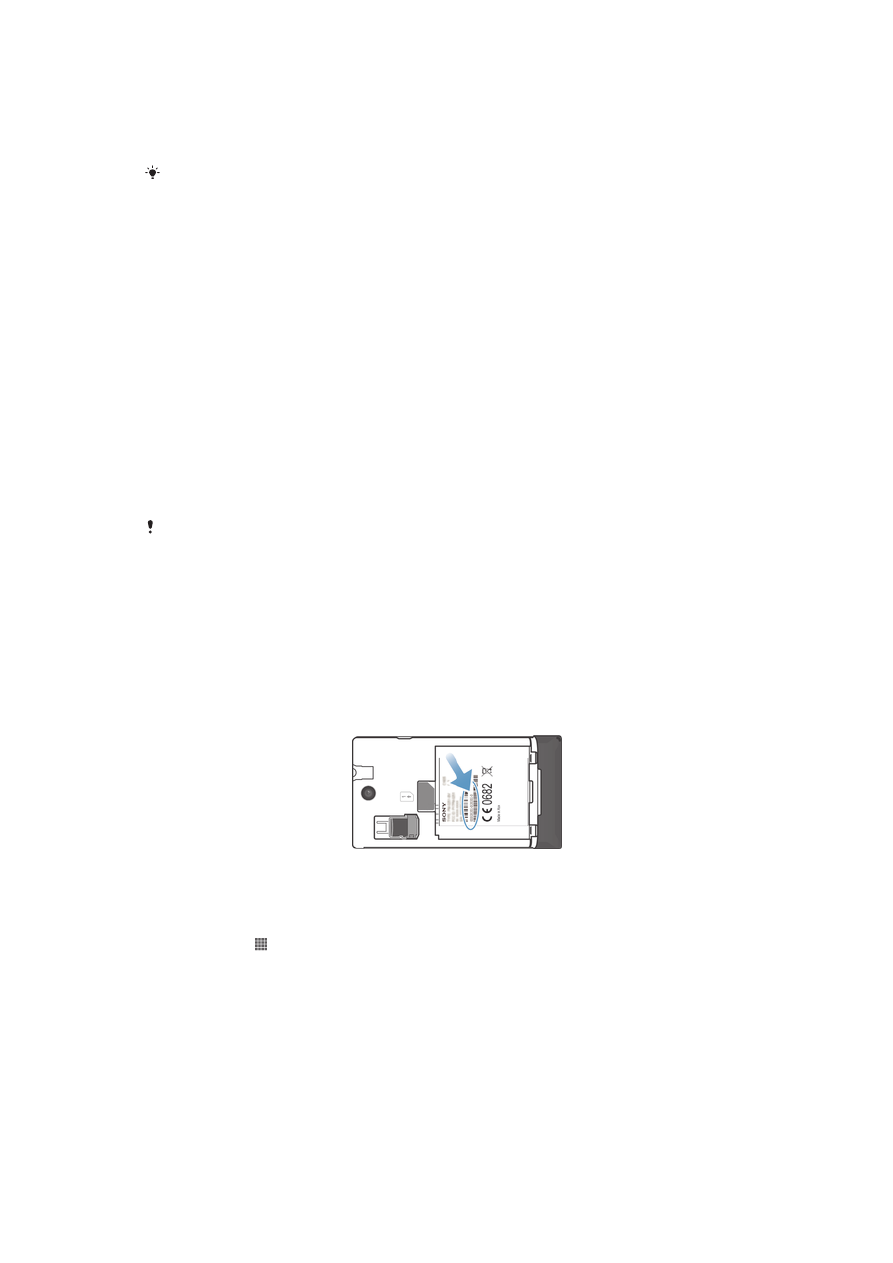
잠금 및 보호
IMEI 번호
모든 휴대폰에는 고유 IMEI(국제 이동 단말기 식별 번호) 번호가 있습니다. 이 번호를
기억해 두어야 합니다. 휴대폰을 분실한 경우 네트워크 공급자가 IMEI 번호를 사용하
여 휴대폰에서 해당 국가의 네트워크에 접속하는 것을 중지할 수 있습니다.
IMEI 번호를 보려면
•
휴대폰을 끈 다음 배터리 덮개와 배터리를 제거합니다 IMEI 번호를 확인합니다.
•
장치의 휴대폰 다이얼러를 열어
*#06#*
을 입력합니다.
휴대폰에서
IMEI 번호를 보려면
1
홈 화면에서 을 누릅니다.
2
설정 > 휴대폰
정보 > 상태를 찾아서 누릅니다.
3
IMEI 로 스크롤하면 IMEI 번호가 표시됩니다.
USIM 카드 보호
USIM 카드 잠금은 사용자의 구독 중인 서비스만 보호합니다. 즉, 두 개의 새 USIM 카
드를 넣으면 휴대폰을 계속 사용할 수 있습니다. 두 USIM 카드 중 한 개에 잠금이 설
정되어 있으면 PIN(개인 식별 번호)을 입력해야 합니다. PIN 을 잘못 입력하는 횟수가
허용되는 최대 횟수를 초과하면 USIM 카드가 차단됩니다. 그러면 PUK(잠금 해제 키)
와 새 PIN 을 차례로 입력해야 합니다. PIN, PIN2 및 PUK 는 이동통신 사업자가 제공
합니다.
101
현재 문서는 인쇄물의 온라인 버전입니다. © 사적인 용도로만 인쇄할 수 있습니다.
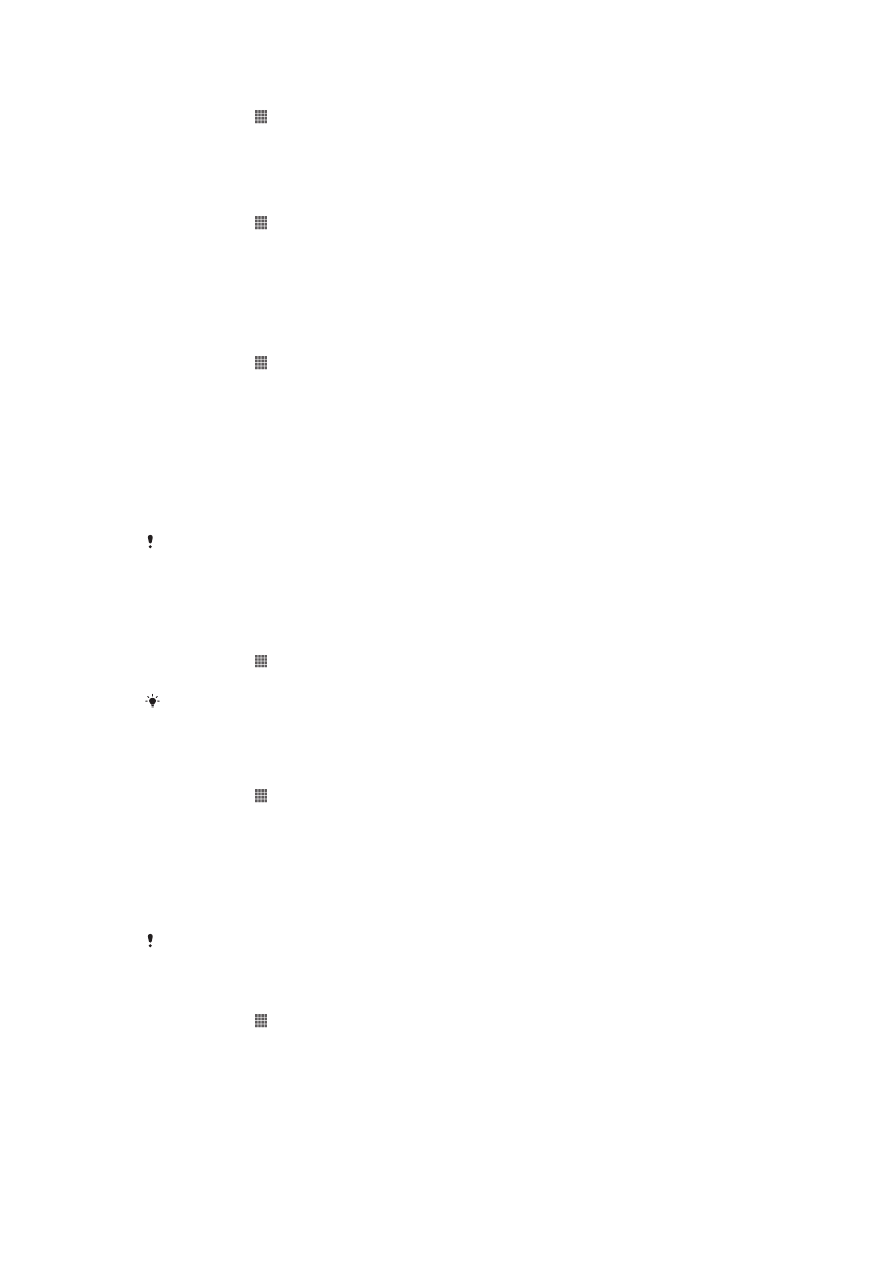
USIM 카드 PIN 잠금을 활성화하려면
1
홈 화면에서 을 누릅니다.
2
설정 > 보안 >
USIM 카드 잠금 설정을 찾아서 누릅니다.
3
USIM 카드 잠금을 누릅니다.
4
USIM 카드 PIN 을 입력하고 확인을 누릅니다.
USIM 카드 PIN 을 변경하려면
1
홈 화면에서 을 누릅니다.
2
설정 > 보안 >
USIM 카드 잠금 설정을 찾아서 누릅니다.
3
SIM PIN 변경을 누릅니다.
4
현재 USIM 카드 PIN 을 입력하고 확인을 누릅니다.
5
새 USIM 카드 PIN 을 입력하고 확인을 누릅니다.
6
새 USIM 카드 PIN 을 다시 입력하고 확인을 누릅니다.
USIM 카드 PIN2 를 변경하려면
1
홈 화면에서 을 누릅니다.
2
설정 > 통화
설정을 찾아서 누릅니다.
3
발신
허용 번호 > PIN2 변경을 누릅니다.
4
현재 USIM 카드 PIN2 를 입력하고 확인을 누릅니다.
5
새 USIM 카드 PIN2 를 입력하고 확인을 누릅니다.
6
새 PIN2 를 확인하고 확인을 누릅니다.
잠긴
USIM 카드의 차단을 해제하려면
1
PUK 및 새 PIN 코드 입력 메시지가 나타나면 PUK 코드를 입력합니다.
2
새 PIN 코드를 입력하고 확인을 누릅니다.
잘못된
PUK 코드를 여러 번 입력하면 USIM 카드가 차단됩니다. 이러한 경우 서비스 공급자에게
문의하여
새 USIM 카드를 구입해야 합니다.
화면
잠금 설정
화면
잠금을 설정하려면
1
홈 화면에서 > 설정 > 보안 > 화면
잠금을 누릅니다.
2
옵션을 선택합니다.
화면
잠금 해제 패턴, PIN 또는 암호는 반드시 기억해야 합니다. 이 정보를 잊어버린 경우 연락처
및
메시지와 같은 중요한 데이터를 복원하지 못할 수도 있습니다. 자세한 내용은 Sony
고객
지원으로 문의하십시오.
화면
잠금 해제 패턴을 만들려면
1
홈 화면에서 을 누릅니다.
2
설정 > 보안 > 화면
잠금 > 패턴을 찾아서 누릅니다.
3
휴대폰의 지침을 따릅니다. 화면 잠금 해제 패턴을 잊어버린 경우 휴대폰의 잠
금을 해제하는 데 사용할 본인 확인 질문을 선택하라는 메시지가 나타납니다.
화면
잠금 해제 패턴을 사용하여 화면 잠금을 해제하려면
1
화면을 활성화합니다.
2
화면 잠금 해제 패턴을 그립니다.
화면에
그린 잠금 해제 패턴이 연속으로 5 번 거부된 경우 30 초 동안 기다렸다가 다시 시도하거
나
이전에 선택한 본인 확인 질문에 대답할 수 있습니다.
화면
잠금 해제 패턴을 변경하려면
1
홈 화면에서 을 누릅니다.
2
설정 > 보안 > 화면
잠금를 찾아서 누릅니다.
3
화면 잠금 해제 패턴을 그립니다.
4
패턴을 누릅니다.
5
휴대폰의 지침을 따릅니다.
102
현재 문서는 인쇄물의 온라인 버전입니다. © 사적인 용도로만 인쇄할 수 있습니다.
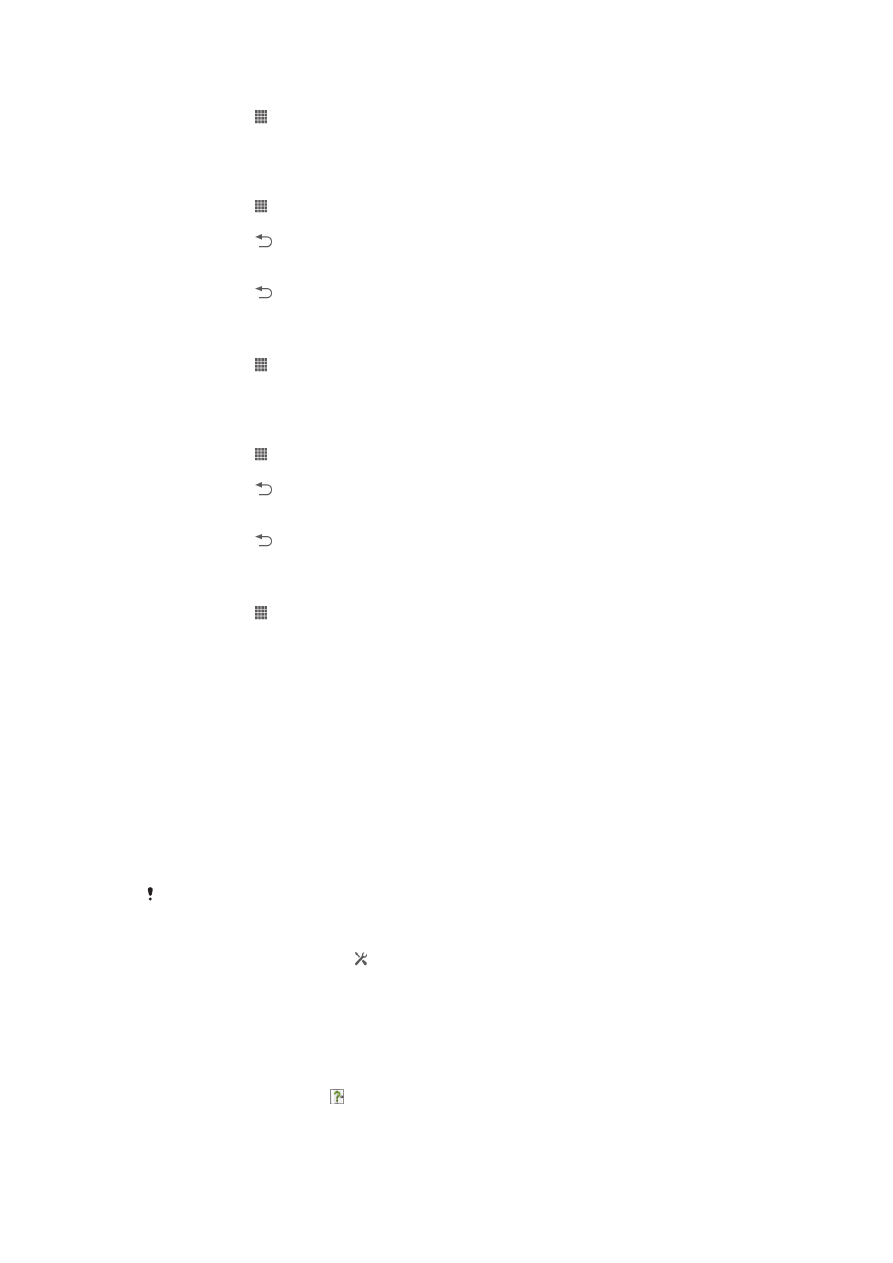
화면
잠금 해제 패턴을 사용하지 않도록 설정하려면
1
홈 화면에서 > 설정 > 보안 > 화면
잠금을 누릅니다.
2
화면 잠금 해제 패턴을 그립니다.
3
밀기를 누릅니다.
화면
잠금 해제 PIN 을 만들려면
1
홈 화면에서 > 설정 > 보안 > 화면
잠금 > PIN 을 누릅니다.
2
숫자 PIN 을 입력합니다.
3
필요할 경우
을 눌러 키보드를 최소화합니다.
4
계속을 누릅니다.
5
PIN 을 다시 입력하고 확인합니다.
6
필요할 경우
을 눌러 키보드를 최소화합니다.
7
확인을 누릅니다.
화면
잠금 해제 PIN 을 사용하지 않도록 설정하려면
1
홈 화면에서 > 설정 > 보안 > 화면
잠금을 누릅니다.
2
PIN 을 입력한 다음 다음을 누릅니다.
3
밀기를 누릅니다.
화면
잠금 암호를 만들려면
1
홈 화면에서 > 설정 > 보안 > 화면
잠금 > 암호를 누릅니다.
2
암호를 입력합니다.
3
필요할 경우
을 눌러 키보드를 최소화합니다.
4
계속을 누릅니다.
5
암호를 다시 입력하고 확인합니다.
6
필요할 경우
을 눌러 키보드를 최소화합니다.
7
확인을 누릅니다.
화면
잠금 해제 암호를 사용하지 않도록 설정하려면
1
홈 화면에서 > 설정 > 보안 > 화면
잠금을 누릅니다.
2
암호를 입력하고 다음을 누릅니다.
3
밀기를 누릅니다.
장치
찾기
장치를 잃어버리더라도 장치를 찾고 보호할 수 있는 방법이 몇 가지 있습니다. "내
Xperia" 서비스를 사용하면 다음이 가능합니다.
•